Vil du lære hvordan du bruker en gruppepolicy til å aktivere den skybaserte beskyttelsen i Windows i Windows? I denne opplæringen vil vi vise deg hvordan du oppretter en gruppepolicy for å aktivere den skybaserte beskyttelsen som er innebygd i Windows Defender-programmet på domenedatamaskinene.
• Windows 2012 R2
• Windows 2016
• Windows 2019
• Windows 10
Liste over utstyr
Her finner du listen over utstyr som brukes til å lage denne opplæringen.
Denne koblingen vil også vise programvarelisten som brukes til å lage denne opplæringen.
Windows Relatert Tutorial:
På denne siden tilbyr vi rask tilgang til en liste over tutorials knyttet til Windows.
Opplæring gpo - Windows Defender skybasert beskyttelse
Åpne verktøyet for gruppepolicybehandling på domenekontrolleren.

Opprett en ny gruppepolicy.

Skriv inn et navn på den nye gruppepolicyen.

I vårt eksempel ble det nye Gruppepolicyobjektet kalt MY-GPO.
Utvid mappen med navnet Gruppepolicyobjekter i skjermbildet Gruppepolicybehandling.
Høyreklikk det nye gruppepolicyobjektet, og velg alternativet Rediger.

Utvid datamaskinkonfigurasjonsmappen på skjermbildet redigeringsprogram for gruppepolicy, og finn følgende element.
Få tilgang til mappen med navnet Windows Defender Antivirus.

Få tilgang til undermappen kalt Sanntidsbeskyttelse.
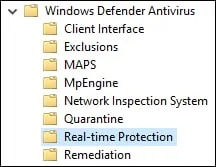
Deaktiver elementet med navnet: Slå av sanntidsbeskyttelse.
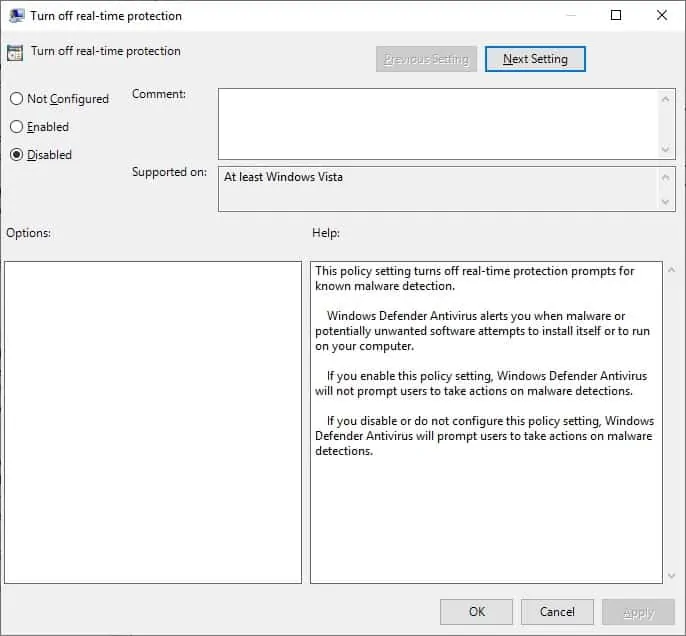
Aktiver elementet med navnet: Skann alle nedlastede filer og vedlegg.
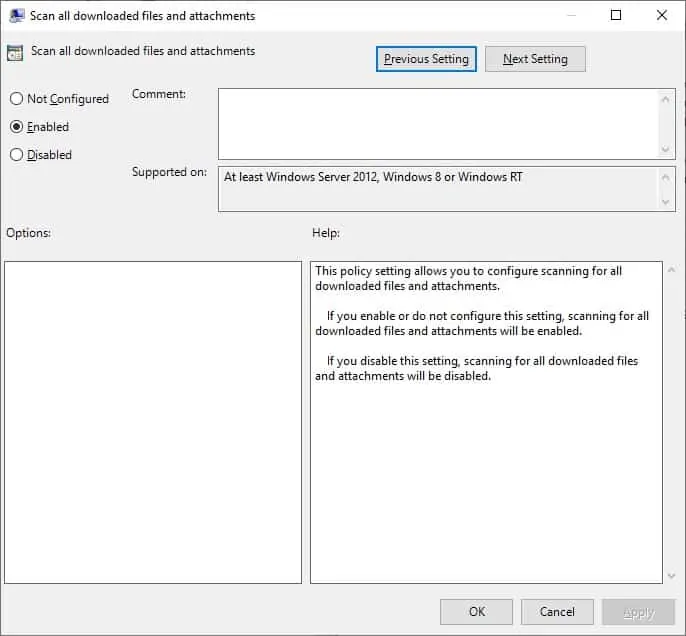
Få tilgang til undermappen MAPS.
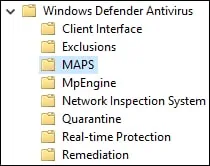
Aktiver elementet med navnet: Bli med i Microsoft MAPS.
Velg alternativet Avanserte KART.
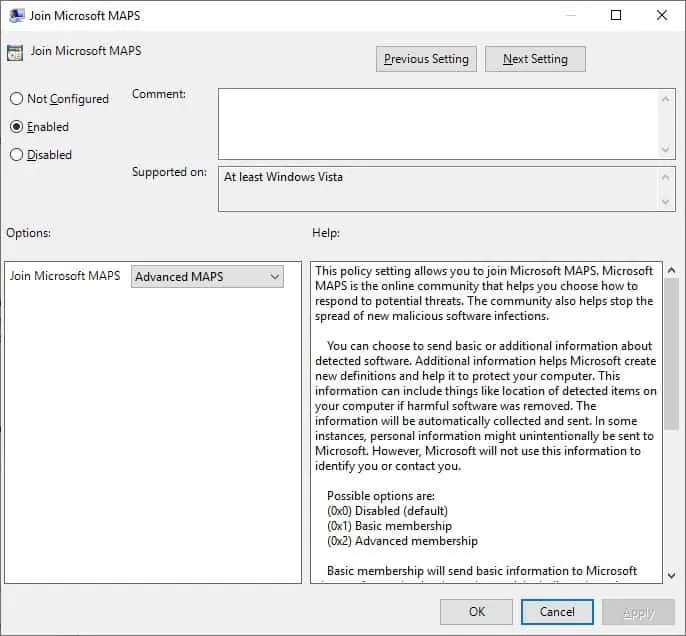
Aktiver elementet med navnet: Send fileksempler når ytterligere analyse er nødvendig
Velg alternativet Send sikre eksempler.
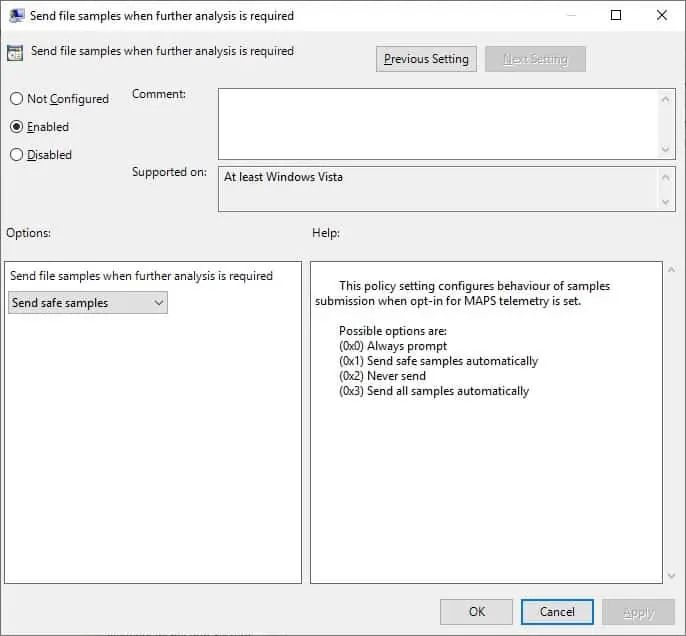
Aktiver elementet Blokker ved første blikk.
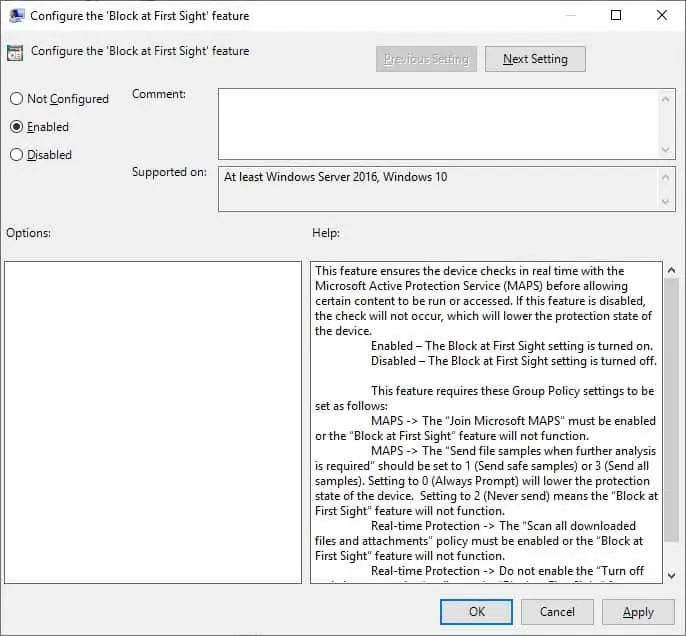
Hvis du vil lagre konfigurasjonen av gruppepolicy, må du lukke redigeringsprogrammet for gruppepolicy.
Gratulerer! Du er ferdig med GPO-opprettelsen.
Aktivere skybasert beskyttelse i Windows Defender
I skjermbildet Gruppepolicybehandling må du høyreklikke den ønskede organisasjonsenheten og velge alternativet for å koble et eksisterende gruppepolicyobjekt.

I vårt eksempel skal vi koble gruppepolicyen my-GPO til roten av domenet.

Etter påføring av gruppepolicyobjektet må du vente i 10 eller 20 minutter.
I løpet av denne tiden vil Gruppepolicyobjektet bli replikert til andre domenekontrollere.
Kontroller Windows Defender-konfigurasjonen på en ekstern datamaskin.
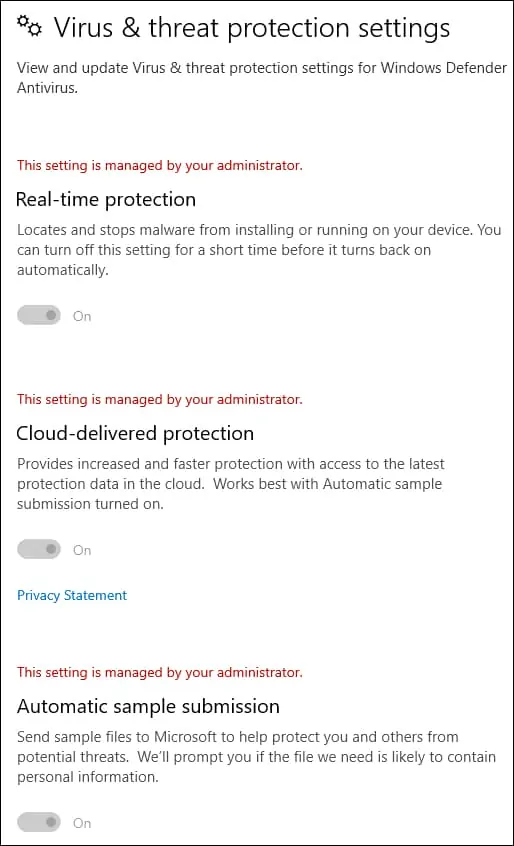
I vårt eksempel ble Windows Defender-programmet konfigurert til å bruke skybasert beskyttelse.
